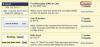Vanwege de vreemde schermgrootte en het beperkte toetsenbord, is het gemakkelijk om gefrustreerd te raken bij het gebruik van ConnectBot op een smartphone. Het ontgrendelen van de mogelijkheid om een SSH-sessie vanaf uw handheld-apparaat te openen, vereist echter slechts een paar aanpassingen. Door een volledig toetsenbord toe te voegen, de nieuwe op veegbewegingen gebaseerde opdrachten te begrijpen en de verbinding aan te gaan adres naast de gebruikersnaam, kunt u eenvoudig beginnen met het openen van meerdere SSH-sessies vanaf een draagbare apparaat.
Voorbereiden om ConnectBot te gebruiken
ConnectBot gebruikt de trackball van een telefoon als de Alt-toets. Als uw telefoon geen trackball heeft - een kleine, fysieke knop, meestal onderaan in het midden die wordt gebruikt voor algemene taken - raadt het ConnectBot-team aan om een volledig toetsenbord te downloaden. (Zie bronnen.) Apps met volledig toetsenbord voegen een Alt-toets toe aan het virtuele toetsenbord van uw telefoon.
Video van de dag
Een sessie openen met ConnectBot
Nadat je de applicatie op je telefoon hebt geopend, is de verbinding relatief eenvoudig. Wanneer u het programma opent, wordt u onmiddellijk gevraagd om een sessie te openen. Stel uw verbindingstype in op Telnet, SSH of Lokaal met behulp van de vervolgkeuzelijst -- SSH is de standaardoptie en het veiligst. Voer in het vak naast het verbindingstype uw SSH-terminal en gebruikersnaam in het formaat "[gebruikersnaam]@[adres]:[poortnummer]" in, minus de aanhalingstekens. Om bijvoorbeeld verbinding te maken met IP-adres 192.168.1.20 als gebruiker "gebruiker1" op poort 22, voert u "[email protected]:22". Wanneer u verbonden bent, kunt u door op de knop "Terug" van uw Android-apparaat te tikken, een andere sessie openen.
Navigeren binnen ConnectBot
ConnectBot maakt gebruik van de functies van een aanraakscherm om nieuwe controle over SSH-sessies te geven. Als er meerdere sessies open zijn, kun je ertussen springen door met je vinger naar links of rechts te vegen. Tijdens een sessie creëert het omhoog en omlaag vegen twee verschillende bewegingen. Op en neer vegen aan de linkerkant springt pagina voor pagina door de terminalgeschiedenis. Door aan de rechterkant omhoog of omlaag te vegen, bladert u regel voor regel door de terminalgeschiedenis.
Voorbehoud bij het gebruik van ConnectBot
ConnectBot is niet ontworpen om in liggende modus te werken - het toetsenbord neemt in dat geval het volledige scherm in beslag.
Veiligheid is een punt van zorg. ConnectBot wordt pas afgesloten als u zich volledig afmeldt bij een sessie. Als u op de "Home"-toets drukt op een telefoon die niet is vergrendeld met een wachtwoord of pincode, kunnen uw ConnectBot-sessies kwetsbaar worden. Om dit potentiële probleem te voorkomen, gebruikt u ConnectBot op een vergrendelde telefoon en gebruikt u de knop "Terug" om uw sessie volledig te beëindigen voordat u het programma afsluit. Zorg er ten slotte voor dat u een gecodeerd draadloos signaal gebruikt, vooral als u standaard, niet-gecodeerd Telnet gebruikt in plaats van SSH.